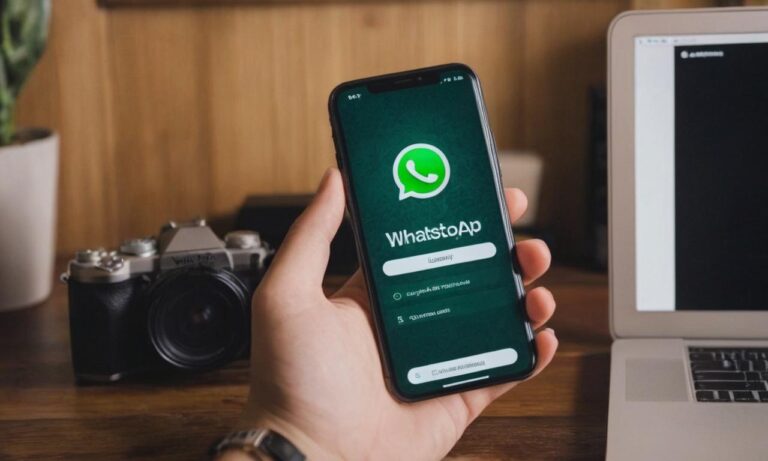Przesyłanie zdjęć z WhatsApp na komputer może być prostsze niż się wydaje. Niezależnie od tego, czy używasz systemu Windows czy macOS, istnieje kilka sposobów, aby z łatwością przenieść te zdjęcia.
Używanie WhatsApp Web
Jednym z najprostszych sposobów jest skorzystanie z WhatsApp Web. Wystarczy wejść na stronę WhatsApp Web, zeskanować kod QR za pomocą aplikacji na telefonie i od tego momentu masz dostęp do wszystkich swoich wiadomości, w tym zdjęć, bezpośrednio na komputerze.
Krok po Kroku
Po zalogowaniu się na WhatsApp Web:
- Kliknij na czat, w którym znajduje się zdjęcie, które chcesz pobrać.
- Otwórz to zdjęcie, klikając na nie lub otwierając czat.
- Najedź kursorem na zdjęcie i pojawi się ikona pobierania. Kliknij ją, aby zapisać zdjęcie na komputerze.
Przesyłanie za pomocą Wiadomości
Innym sposobem jest przesłanie zdjęć z WhatsApp na komputer za pomocą funkcji wysyłania wiadomości.
Krok po Kroku
Możesz wysłać zdjęcia do samego siebie jako wiadomość:
- Otwórz konwersację ze sobą samym w WhatsApp.
- Wybierz zdjęcia, które chcesz przesłać, klikając na ikonę załącznika (ikonę spinacza) i wybierając zdjęcia.
- Wyślij te zdjęcia jako wiadomość.
- Otwórz WhatsApp na komputerze i znajdź tę wiadomość. Możesz pobrać te zdjęcia na komputer.
Używanie Pamięci Podzielonej
Jeśli masz możliwość przesyłania plików między telefonem a komputerem za pomocą kabla USB, możesz skorzystać z funkcji pamięci podzielonej.
Krok po Kroku
Po podłączeniu telefonu do komputera za pomocą kabla USB:
- Otwórz pamięć telefonu na komputerze.
- Znajdź folder WhatsApp, a w nim Media.
- W folderze Media znajdziesz wszystkie zdjęcia i filmy. Skopiuj te, których chcesz użyć, na komputer.
Te proste kroki umożliwią Ci łatwe przesłanie zdjęć z WhatsApp na komputer, dając możliwość wygodnego zarządzania nimi na większym ekranie.
Używanie Chmury
Korzystanie z usług chmurowych stanowi alternatywną metodę przenoszenia zdjęć z WhatsApp na komputer.
Krok po Kroku
Możesz skorzystać z chmury takiej jak Google Drive lub Dropbox:
| Krok | Opis |
|---|---|
| 1 | Zaloguj się na swoim koncie Google Drive lub Dropbox. |
| 2 | Utwórz nowy folder lub otwórz istniejący. |
| 3 | Przeciągnij lub dodaj pliki z WhatsApp do tego folderu. |
| 4 | Po zakończeniu przesyłania, zaloguj się na swoim koncie z komputera i pobierz pliki na dysk lokalny. |
Używanie Innych Aplikacji
Wiele innych aplikacji oferuje również prosty sposób na przeniesienie zdjęć z WhatsApp na komputer.
Krok po Kroku
Możesz wykorzystać aplikacje takie jak AirDroid lub Pushbullet:
- Zainstaluj wybraną aplikację zarówno na telefonie, jak i komputerze.
- Zaloguj się na swoje konto w aplikacji na obu urządzeniach.
- Postępuj zgodnie z instrukcjami aplikacji, aby przesłać pliki z WhatsApp na komputer.
- Pobierz i zarządzaj przesłanymi plikami na komputerze.
Najczęściej Zadawane Pytania
Jak mogę przesłać wiele zdjęć naraz z WhatsApp na komputer?
Jeśli chcesz przesłać wiele zdjęć, zalecamy skorzystanie z funkcji chmury lub aplikacji, które umożliwiają przesłanie wielu plików jednocześnie.
Czy istnieje możliwość automatycznego pobierania zdjęć z WhatsApp na komputer?
Obecnie WhatsApp nie oferuje automatycznego pobierania zdjęć na komputer. Musisz ręcznie przesłać je z aplikacji na swój komputer.